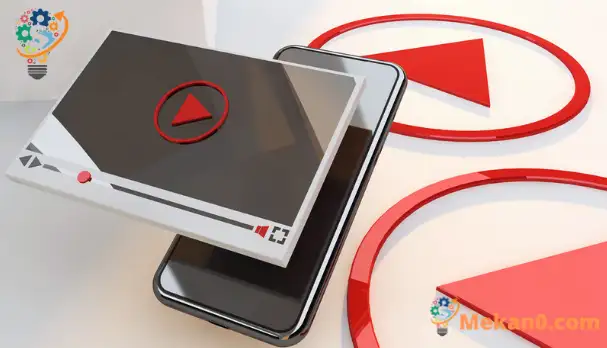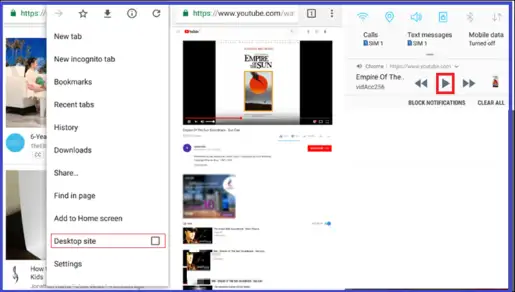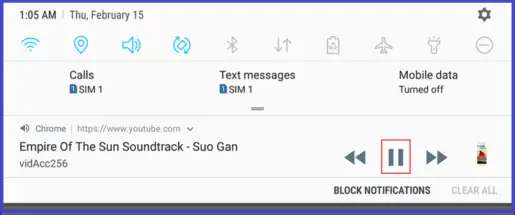Kako predvajati videoposnetke YouTube v ozadju na mobilnem telefonu
Youtube aplikacija YouTube Danes nepogrešljiva aplikacija skoraj polovica ogledov videoposnetkov v YouTubu prihaja iz mobilnih naprav, zato pogosto prehajajo z gledanja enega videoposnetka na drugega z uporabo telefona.
Je brezplačen in vsebuje vse kategorije videoposnetkov, ki jih iščete,
In z vsemi temi funkcijami, ki jih ponuja; Vendar pa še vedno nima zelo pomembne funkcije, ki deluje v ozadju.
Včasih boste morda želeli poslušati kakšno glasbeno skladbo oz Video posnetek Običajno, vendar ne želite hraniti komentarja v aplikaciji YouTube. Ko poskusite zapustiti aplikacijo, se videoposnetek takoj ustavi in ne morete več poslušati v ozadju.
Upoštevajte, da je Google lani napovedal način, imenovan PiP, ki vam omogoča, da aplikacijo zaženete neodvisno na zaslonu, kar pomeni, da lahko med brskanjem po drugih aplikacijah na zaslonu predvajate videoposnetek YouTube. Android Vendar je ta funkcija prisotna samo v sistemu Android Oreo in je trenutno na voljo le v nekaj napravah. Da bi se rešili te dileme, bom v tem članku pregledal enostaven način, ki vam bo to omogočil
Predvajajte videoposnetke YouTube v ozadju za Android.
V tej rešitvi bomo uporabljali brskalnik Google Chrome V telefonih Android, kjer bomo v spletni različici predvajali YouTube in nato predvajali video, nato pa se bo predvajal v ozadju, kamor koli greste, verjamem, da se vsi telefoni Android trenutno zanašajo na Google Chrome kot primarni spletni brskalnik, zato ne dodatnih aplikacij ni treba prenesti, če jih imate nameščene v telefonu.
Vse kar morate storiti je, da v brskalniku obiščete YouTube.com Google Chrome Potem, ko odprete spletno mesto, kliknite gumb »tri pike« v zgornjem desnem kotu, da prikažete seznam možnosti. Tam boste našli možnost, imenovano Namizno mesto, zato jo preverite pred njo, da se bo YouTube znova naložil in prikazal v običajni spletni različici, ki jo vidimo v računalnikih.
Ko odprete spletno različico YouTube, poiščite kateri koli videoposnetek, ki ga želite še naprej predvajati v ozadju, in ga predvajajte tako, da deluje med aplikacijami v telefonu, kjer koli že ste. Ko najdete video, ga predvajajte in počakajte, da se začne. Nato zapustite Google Chrome in pojdite na drug zavihek v istem brskalniku. In kot bi pričakovali, se video neha predvajati! Če pa prikažete ploščo z obvestili, tako da povlečete vrstico stanja na dno, boste tam našli ime videoposnetka in na voljo je gumb za nadaljevanje predvajanja videoposnetka, kliknite nanj in video se bo predvajal še naprej in poslušali boste brez težav tudi po odprtju druge aplikacije.
Zdaj lahko počnete, kar želite; Videoposnetek YouTube se bo še naprej predvajal YouTube v ozadju.
Vendar ne pozabite, da če se vrnete v Google Chrome in odprete zavihek spletnega mesta, bo videoposnetek zaustavljen in ga boste morali znova začeti na plošči z obvestili. Tudi zvok se ne nadaljuje, če namesto spletne različice omogočite mobilno različico. Najbolj kul pri tem triku je tudi to, da se bo videoposnetek še vedno predvajal v ozadju tudi po zaprtem zaslonu telefona, saj sistem meni, da je YouTube normalen predvajalnik glasbe, in se ne bo ustavil. Na ta način se videoposnetki YouTube predvajajo v ozadju v telefonih Android, saj smo videli, da so koraki preprosti in praktični, ne da bi klicali dodatne aplikacije iz trgovine Google Play.
Če je ta metoda z vašega vidika težka in nepraktična, boste morali uporabiti aplikacije, kot je Free glasba za YouTube: Stream je brezplačna aplikacija, ki vam pomaga predvajati YouTube v ozadju z drugimi uporabnimi funkcijami, ki delajo enako, vendar na bolj profesionalen način.
Predvajajte YouTube v ozadju za iPhone brez programov
Pri tej metodi se bomo zanašali na predvajanje YouTube z brskalnikom Safari.
Pojdite na YouTube.com in izberite posnetek, ki ga želite gledati.
Nato kliknite gumb "AA" v iskalni vrstici na vrhu zaslona.
Na seznamu možnosti, ki se vam bo prikazal, izberite Zahtevaj namizno spletno mesto s seznama, ki se bo prikazal pred vami.
Po tem predvajajte videoposnetek po vaši izbiri.
Ko dokončate te korake in se vrnete na glavni zaslon, se bo posnetek še naprej predvajal brez ustavljanja, in če se ustavi, ga lahko predvajate, ne da bi morali znova vstopiti v brskalnik prek nadzorne plošče, tako da naložite zaslon navzdol, kot da bi da na primer vklopite Wi-Fi.
Aplikacija Musi za predvajanje YouTuba v ozadju mobilnega telefona:
Zelo priporočam uporabo Musi ; Ta aplikacija je eden najboljših programov za predvajanje YouTuba v ozadju, prav tako pa velja za eno izmed aplikacij, ki bo alternativa YouTubu na vašem telefonu.
Prav tako vam ponuja številne funkcije, ki jih YouTube (brezplačna različica) manjka, tako da lahko prek tega programa predvajate, delite in prenašate različne videoposnetke, prav tako pa lahko ustvarite seznam predvajanja, da shranite videoposnetke, na katere se želite vrniti pozneje. .
youtube predvajanje v ozadju za iphone
V App Store je na voljo veliko aplikacij, ki vam pomagajo predvajati videoposnetke YouTube v ozadju telefona, če pa iščete program, ki predvaja pesmi v ozadju za vaš iPhone, ne da bi se ustavljal ali povzročal kakršne koli težave, potem vam bo ponudil najpreprostejši in najboljši od teh programov.
aplikacija net tube za predvajanje YouTuba v mobilnem ozadju:
Velja za eno izmed enostavnih in enostavnih aplikacij, saj se lahko uporablja, ko je zaslon zaklenjen samo za poslušanje, nahaja pa se v uradni trgovini aplikacij iPhone IOS, lahko prenesete NetTube od tod.
Aplikacija Snaptube
Pripravite se snaptube Ena izmed najbolj priljubljenih aplikacij za Android, čeprav ni na voljo v trgovini Google Play, jo uporabnik naloži kot APK datoteko in jo ročno namesti. Aplikacija uporabnikom omogoča enostaven ogled in prenos posnetkov YouTube v najvišji ločljivosti in v vseh formatih, med funkcijami aplikacije pa je tudi to, da omogoča nadaljevanje gledanja videa tudi po zapiranju. To pomeni, da predvajate videoposnetek v aplikaciji Snaptube in medtem ko deluje, povlecite videoposnetek navzdol, nato pa se bo video prikazal v majhnem oknu, ki lebdi na zaslonu, tako da se bo, kjer koli se premikate med aplikacijami, video še vedno predvajal kot prikazano na zgornji priloženi sliki.
Aplikacija AudioPocket
AudioPocket To je tudi aplikacija, ki počne isto in vam pomaga poslušati videoposnetke YouTube v ozadju in zunaj uradne aplikacije. Namestite ga v telefon in nato lahko iščete videoposnetek v njem ali tako, da odprete videoposnetek v aplikaciji YouTube, pritisnete gumb za skupno rabo in nato izberete v meniju za deljenje zvoka v žepu. Če želite, se bo video še naprej predvajal v ozadju.